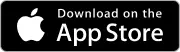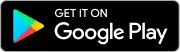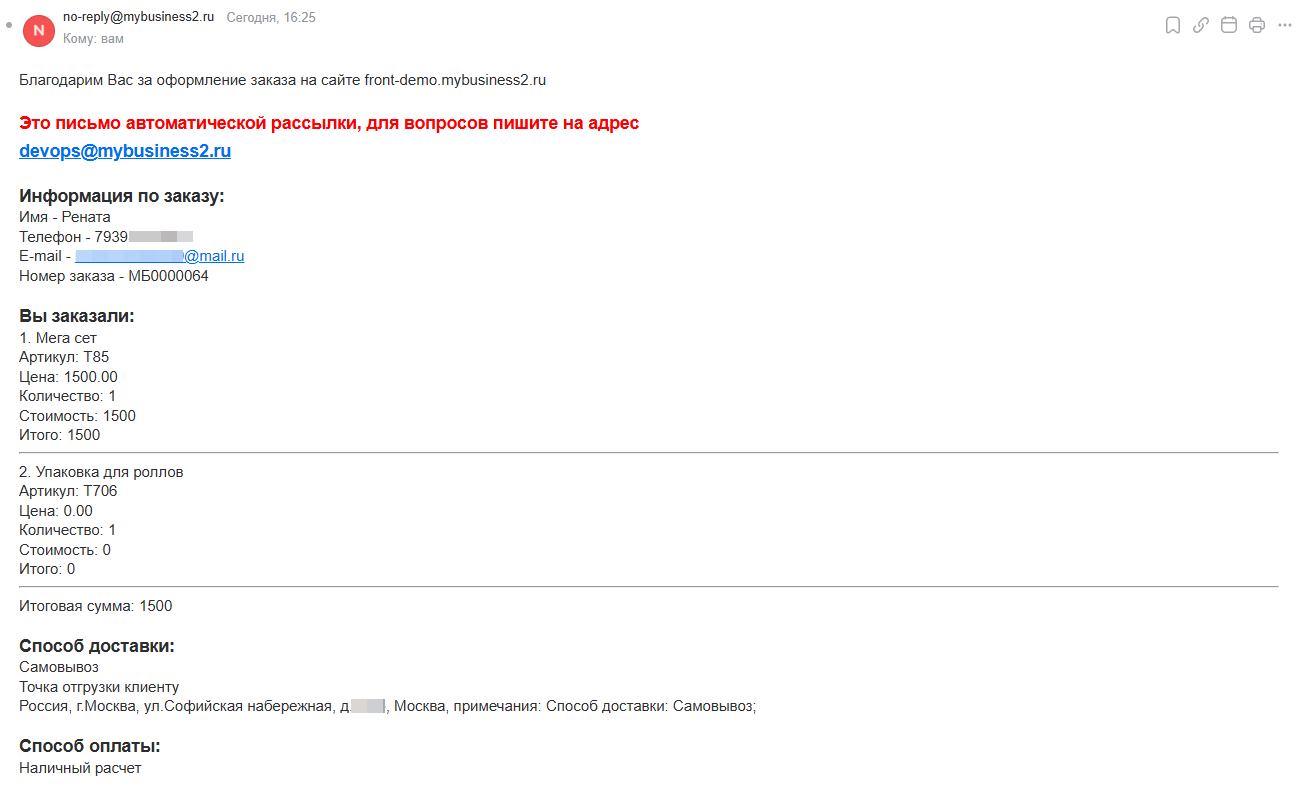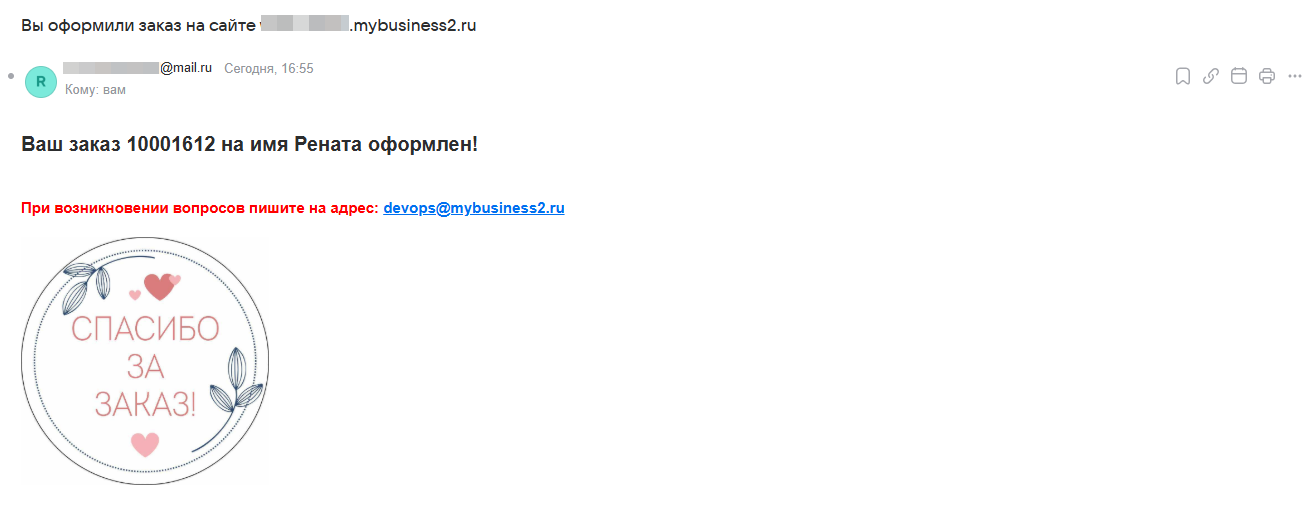Настройка письма после подтверждения заказа
После каждого оформленного заказа ваши клиенты автоматически получают письмо с подтверждением на email. Готовый шаблон письма есть в системе по умолчанию, но его можно адаптировать под стиль вашего бизнеса. Вы можете добавить в него свои контакты, правила доставки, промокод на следующую покупку или благодарность. Всё это делается через простой редактор с помощью специальных тегов. В данной статье рассмотрим как это сделать.
Оглавление
1. Стандартное письмо: что видят клиенты по умолчанию
2. Инструкция: как отредактировать шаблон письма
2.1. Список тегов для автоматической подстановки данных
3. Пример: как будет выглядеть обновленное письмо
1. Стандартное письмо: что видят клиенты по умолчанию
Изначально в системе задан базовый шаблон письма. Он содержит минимальную, но важную информацию. Для того, чтобы отобразить, какое письмо видят клиенты по умолчанию, для начала оформим заказ на сайте:
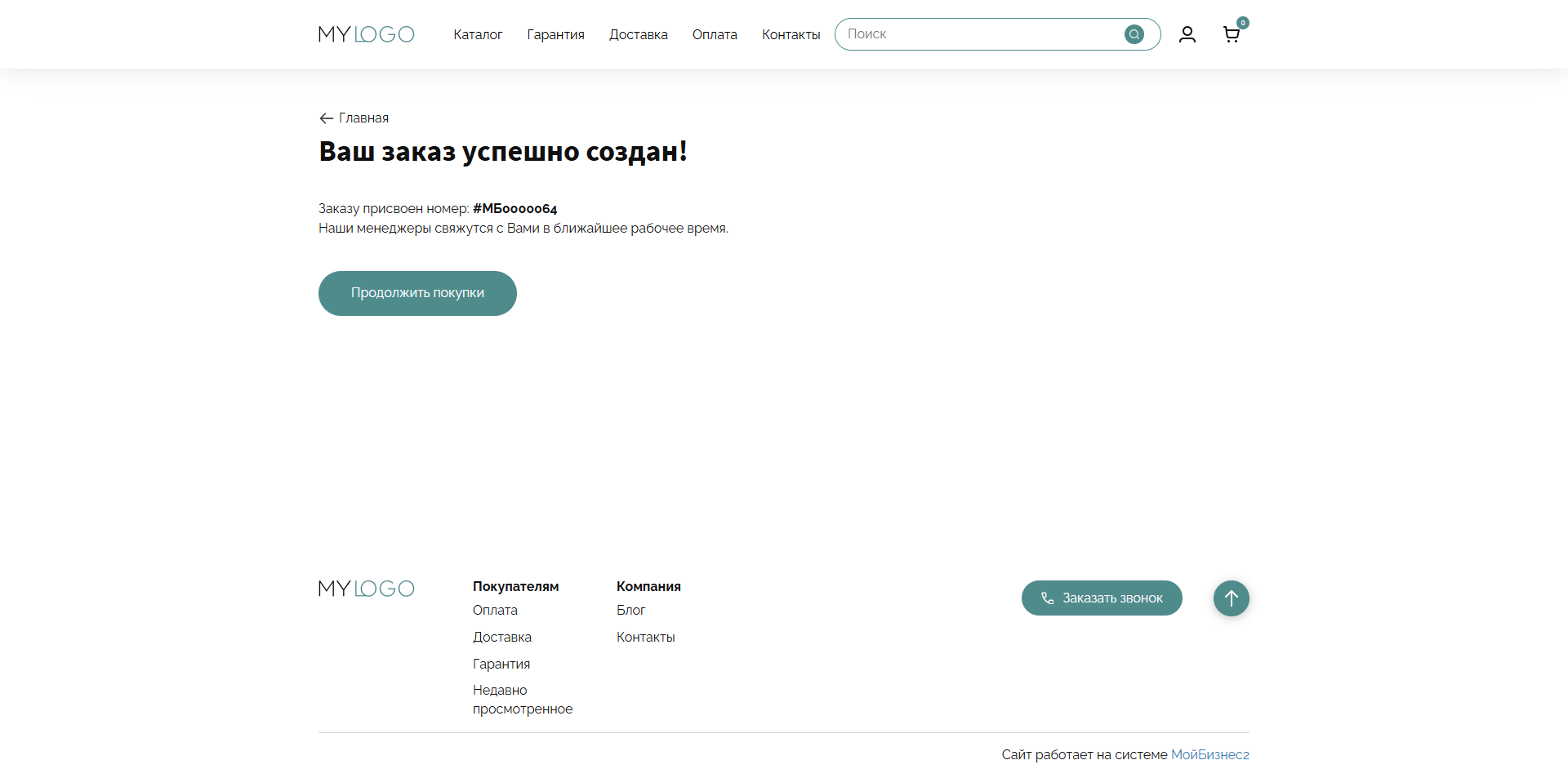 Скрин - оформленный заказ на сайте
Скрин - оформленный заказ на сайте
Далее, переходим на почту и видим письмо:
2. Инструкция: как отредактировать шаблон письма
Чтобы изменить содержимое письма, выполните несколько простых шагов:
-
Перейдите в раздел "Сайт"
-
В настройках конфигурации выберите "Заказ"
-
Найдите блок "Письмо клиенту", в данном блоке в текстовом редакторе доступно:
1. Базовое редактирование текста
-
Изменение шрифта: доступен выбор шрифта
-
Размер текста: возможность изменить кегль
-
Начертание: можно применять полужирный (B) и курсив (I)
-
Цвет текста: панель инструментов позволяет изменять цвет текста
2. Выравнивание абзаца
Значки на панели (II, III, IV, V) отвечают за выравнивание текста:
-
Выравнивание по левому краю
-
По центру
-
По правому краю
-
По ширине
3. Форматирование списков
Иконки (VI и VII) позволяют создавать:
-
Маркированные списки
-
Нумерованные списки
4. Вставка гиперссылок и медиафайлов
-
Значок "Вставить" в главном меню предполагает возможность добавления:
-
Гиперссылок на страницы или сайты
-
Изображений (логотип, товары)
-
Возможно, других медиафайлов или горизонтальных линий
-
5. Работа с таблицами
-
В меню есть пункт "Таблица", что позволяет:
-
Создавать и форматировать таблицы (например, для детализации состава заказа)
-
Управлять строками и столбцами (добавлять, удалять)
-
6. Вставка тегов
-
В редакторе есть возможность вставлять специальные теги
7. Просмотр результата
-
Меню "Вид" может позволять переключиться в режим предварительного просмотра, чтобы увидеть, как будет выглядеть письмо после отправки
8. Дополнительные опции
-
Пункты меню "Формат" и "Инструменты" содержат:
-
Дополнительные параметры форматирования (например, стили абзаца, межстрочный интервал)
-
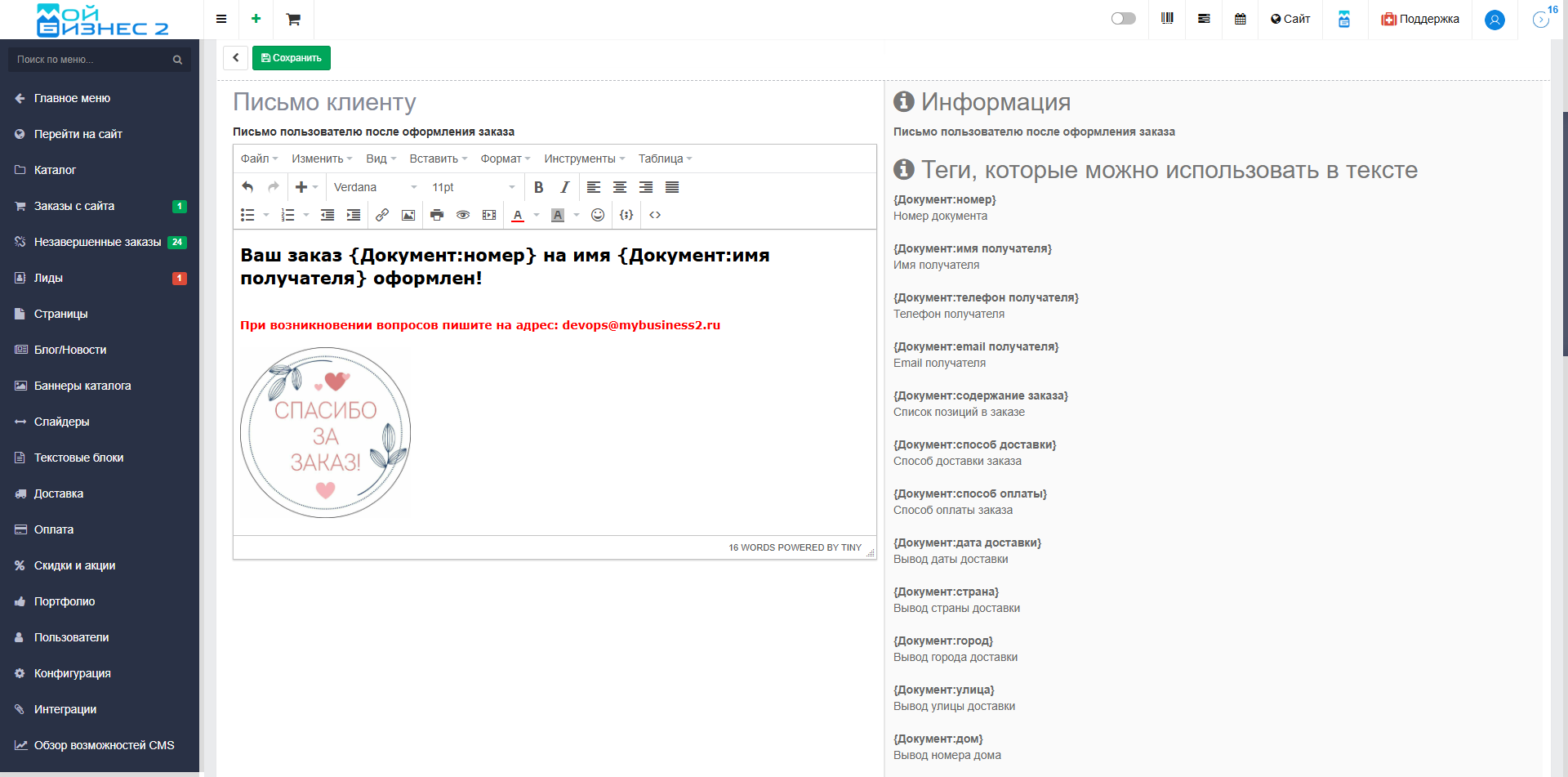 Скрин - отредактированное письмо для клиента
Скрин - отредактированное письмо для клиента
2.1. Список тегов для автоматической подстановки данных
Теги, которые можно использовать в тексте:
{Документ:номер} - Номер документа
{Документ:имя получателя} - Имя получателя
{Документ:телефон получателя} - Телефон получателя
{Документ:email получателя} - Email получателя
{Документ:содержание заказа} - Список позиций в заказе
{Документ:способ доставки} - Способ доставки заказа
{Документ:способ оплаты} - Способ оплаты заказа
{Документ:дата доставки} - Вывод даты доставки
{Документ:страна} - Вывод страны доставки
{Документ:город} - Вывод города доставки
{Документ:улица} - Вывод улицы доставки
{Документ:дом} - Вывод номера дома
{Документ:квартира} - Вывод номера квартиры
{Документ:адрес примечание} - Комментарий к адресу доставки
{Документ:сумма со скидкой} - Сумма товаров в документе со скидкой
{Документ:оплачено сумма} - Если документ оплачен - выводится сумма, если нет, то выводится "Не оплачено"
{Организация:телефон} - Телефон организации
3. Пример: как будет выглядеть обновленное письмо
Вот как может выглядеть обновленное письмо после настройки:
Вывод: таким образом, в МойБизнес2 есть возможность редактировать шаблон автоматического письма, отправляемого клиенту после успешного оформления заказа.
Похожие статьи
- Настройка полей "страна" и "город" для автозаполнения при заказе на сайте
- Настройка “Под заказ” при нулевом остатке товара на сайте
- Настройка оформления заказа на сайте
- Как установить направления для заказов с сайта
- Уведомления для клиента при оформлении заказа
- Какие заказы попадают в незавершенные
- Заказы с сайта